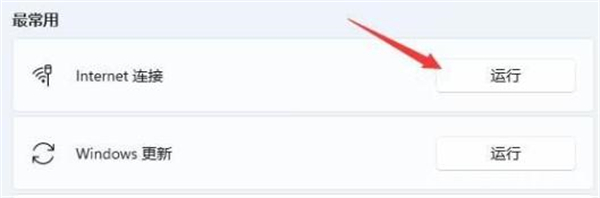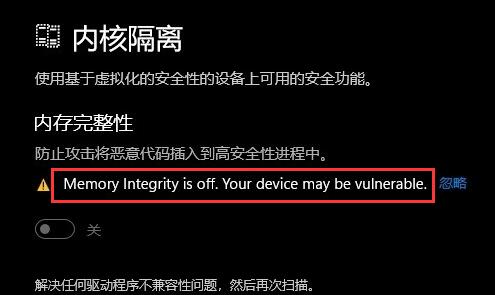Win11笔记本突然没有了WLAN选项快速解决方法分享
Win11笔记本突然没有了WLAN选项快速解决方法分享。有用户电脑开机之后,发现无法进行无线网络的连接了,原因是因为WLAN选项不见了,出现这个问题的原因有多种情况。我们来看看以下一些解决的方法分享吧。
解决方法:
方法一:路由器问题
1、检查是否是wifi的问题,拿手机连接wifi查看。
2、如果不是,很有可能是无线网口坏掉了,那就需要对路由器进行修理或更换了。

方法二:关闭了wifi网络服务项目
1、首先点击“开始”菜单,进到“设置”。
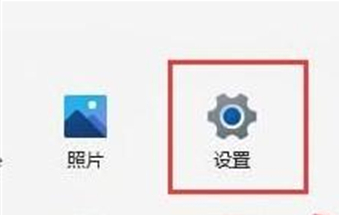
2、然后点击进入“疑难解答”。
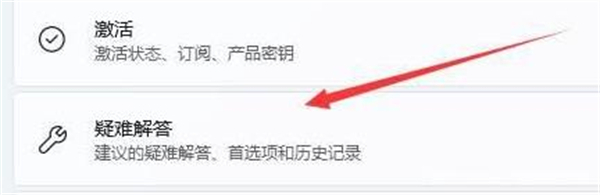
3、在选项中点击“其他疑难解答”。
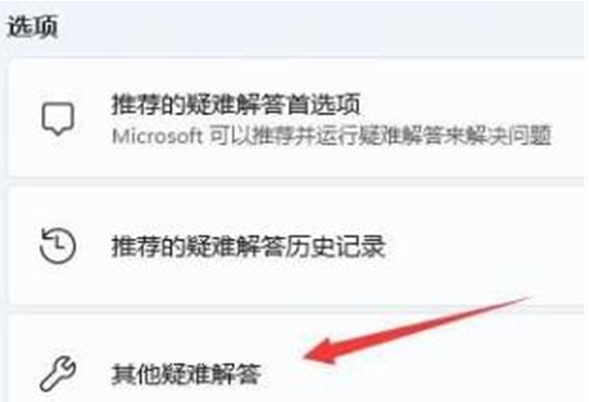
4、随后点一下“internet连接”右边的“运行”即可。